是否曾看著Excel圖表,希望能特別標註某個關鍵數據點?也許是個異常值、破紀錄的月份,或需要額外說明的特殊情況。這時就輪到不起眼的星號(*)登場了——它是讓圖表更資訊豐富的秘密武器。
在Excelmatic,我們深知數據視覺化對商業決策至關重要。因此我們編寫了這份簡明指南,助您掌握這個看似微小卻強大的Excel技巧。
為何星號在Excel圖表中如此重要
星號不只是裝飾,它們是實用的標記工具,能:
- 突顯異常數據(比如銷售暴衝的那個月)
- 指向含有補充說明的註腳
- 標註統計顯著性結果
- 標記特殊活動或行銷專案
它們就像圖表上的便利貼,幫助完整呈現數據背後的故事。
準備數據的基礎工作
在添加任何修飾前,請確保數據乾淨:
- 刪除重複或錯誤資料
- 統一數字格式
- 再次檢查數據範圍
- 添加清晰標籤
專業提示:Excelmatic的AI能在數秒內自動清理並整理數據——完全無需手動操作!
建立基礎圖表
- 選取數據範圍
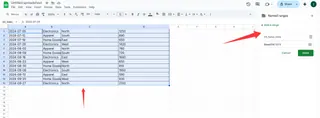
前往「插入」>「圖表」
選擇圖表類型(直條圖、折線圖等)
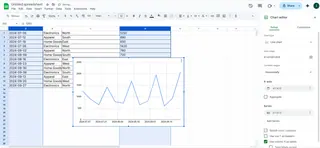
- 自訂顏色與標籤
添加星號——簡易步驟
以下是具體操作方法:
- 點擊要標記的數據點
- 右鍵選擇「添加數據標籤」
- 點擊標籤進行編輯
- 在數字後輸入星號(*)
- 設定醒目格式(如粗體或彩色)
範例:若Q3銷售因促銷活動異常高,可在該長條旁添加「*」並附註說明原因。
進階應用:文字方塊
需要比星號更詳細的說明?添加文字方塊:
- 前往「插入」>「文字方塊」
- 點擊圖表上要放置的位置
- 輸入說明(例如「*夏季促銷」)
- 調整格式以匹配圖表風格
專業設計技巧
讓星號更突出:
- 使用對比色
- 稍微放大字號
- 注意擺放位置(避免遮蓋重要數據)
常見錯誤避免指南
- 切勿過度使用——過多星號會造成混亂
- 保持跨圖表格式一致性
- 確保說明文字簡潔清晰
用Excelmatic升級效率
雖然手動方法可行,但Excelmatic的AI圖表能自動:
- 偵測並標記異常值
- 添加智能註解
- 秒速生成專業級圖表
想像這些工具唾手可得——從此告別繁瑣的手動格式化!
結語
添加星號看似微小,但正是這些細節讓您的報表脫穎而出。無論是向團隊或客戶簡報,清晰的視覺提示都能使數據更易理解。
準備好提升Excel技能了嗎?Excelmatic助您輕鬆創建精美且富有洞察力的圖表。立即試用,體驗數據視覺化的極簡之道!






